| 在 Mac 上登录或退出登录 Apple ID | 您所在的位置:网站首页 › id停用了在哪里解除 › 在 Mac 上登录或退出登录 Apple ID |
在 Mac 上登录或退出登录 Apple ID
|
你可以在 Mac 上的“系统设置”中通过 Apple ID 登录。登录之后,你可以使用 Apple ID 设置来更改你的个人信息、登录和安全性设置、付款和配送信息等。 如果你没有 Apple ID 账户且想创建一个,请参阅创建 Apple ID。 【重要事项】如果忘记了 Apple ID 或密码或者需要进行重设,请参阅 Apple 支持文章:如果你忘记了自己的 Apple ID 或者如果你忘记了自己的 Apple ID 密码。 使用你的 Apple ID 登录 在 Mac 上,选取苹果菜单 如果看到你的姓名,说明你已登录。 为我打开 Apple ID 设置 输入你的 Apple ID(或者存档的其他电子邮件地址或电话号码),然后点按“继续”。 输入密码,点按“继续”,然后按照屏幕指示进行操作。 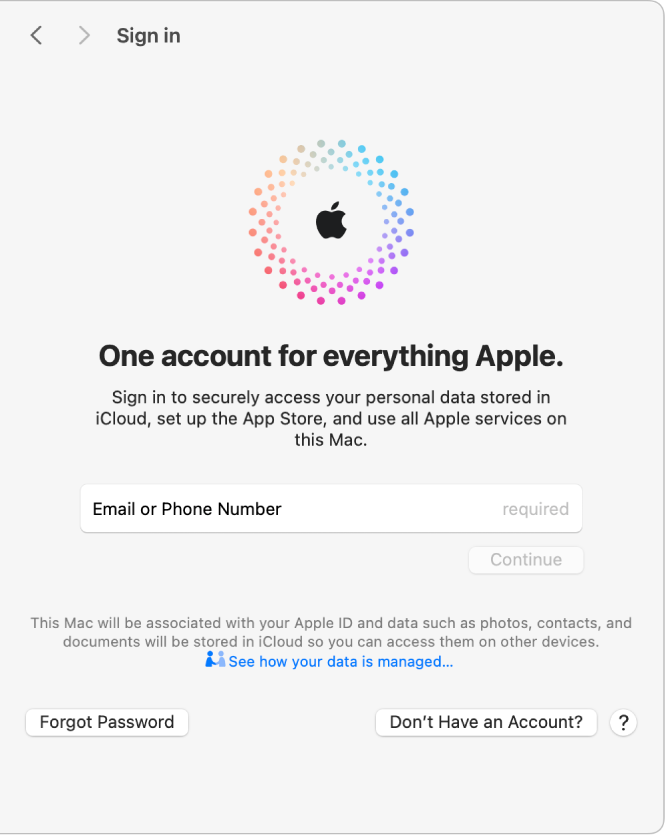 退出登录 Apple ID 退出登录 Apple ID退出登录 Apple ID 账户以防止他人在 Mac 上访问你的账户信息和 Apple 服务(例如,当你出售或赠送电脑时)。请参阅 Apple 支持文章:出售、赠送、折抵或回收 Mac 前该怎么做。 在 Mac 上,选取苹果菜单 为我打开 Apple ID 设置 点按“退出登录”(你可能需要向下滚动)。 按照屏幕指示来拷贝和下载储存在 iCloud 中的数据。 有关退出登录 Apple ID 的更多信息,请参阅如果退出登录 Apple ID 设置。 有关在 Apple ID 网站更改你 Apple ID 账户信息的信息,请参阅 Apple ID 账户页面。 有关使用 iPhone 或 iPad 更改 Apple ID 账户设置的信息,请参阅通过 Apple ID 登录 iPhone 或通过 Apple ID 登录 iPad。 另请参阅什么是 iCloud?在 Mac 上设置 iCloud 功能在 Mac 上管理 iCloud 储存空间在 Mac 上设置家人共享 |
【本文地址】